在前不久微软为Win10推送了编号为KB3122947的更新,当时很多用户在安装该更新时遇到了0x80070643错误。通常这个错误会出现在安装阶段,此时系统已经下载好了更新所需文件。
Win10 th2正式版更新补丁KB3122947出错该怎么办?
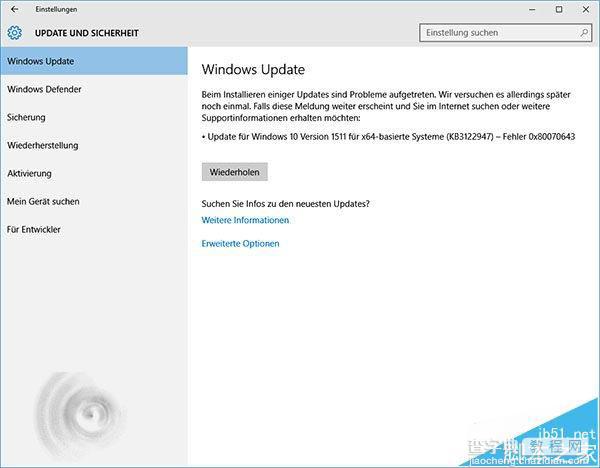
针对该问题,最有效的解决方法是通过DISM命令来安装,不过用户首先需要获取补丁的下载路径。这里提供一种通用解决方案,命令可自动查找更新文件路径,以后再遇到同样的问题,只需要直接运行命令即可。方法如下:
1、首先按Win+X或者右键单击开始按钮,打开“命令提示符(管理员)”;
2、输入下面的命令(复制粘贴)回车即可:
for /F "tokens=*" %F in ('dir %windir%SoftwareDistributionDownload*更新编号* /s /b') do ( dism /online /add-package/packagepath:"%F")
注意:请手动将“更新编号”替换为实际的补丁编号。
以KB3122947为例,实际运行命令为:
for /F "tokens=*" %F in ('dir %windir%SoftwareDistributionDownload*3122947* /s /b') do ( dism /online /add-package /packagepath:"%F")
【Win10更新补丁KB3122947报错80070643使用命令解决的办法】相关文章:
★ Win10发布一周年累积更新补丁KB3194798 附独立更新包下载
★ Win10 PC稳定预览版14393.479累计更新补丁KB3201845更新汇总
★ win10怎么退出安全模式? win10安装KB3074665后无法退出安全模式的三种解决办法
★ Win10累积更新补丁KB3194496安装失败怎么办?
★ win10系统无法启动BarTender提示丢失mfc100u.dll的解决方法
★ Win10安装KB3147458补丁后商店应用无法打开怎么办?
★ WZor预测下个Win10一周年更新预览版为14376:或于6月29日至7月1日发布
